V tomto návodu se dozvíš, kde můžeš uložit a najít své vytvořené obrázky, videa a modely ve Deforum Stable Diffusion. Porozumění cestám ukládání a strukturám složek je klíčové pro efektivní práci se softwarem. Následující průvodce tě krok za krokem provede různými složkami a jejich obsahem ve tvém Google Drive.
Nejdůležitější poznatky
- Všechny modely a výstupy jsou uloženy ve stanovených složkách v Google Drive.
- Přístup k těmto složkám je možný prostřednictvím sekce „Můj disk“.
- Struktura složek zahrnuje modely a výstupy, které jsou automaticky vytvářeny a spravovány.
Krokový průvodce
Nejdříve je důležité porozumět základní struktuře umístění pro uložení. Po nastavení vašeho prostředí v Google Drive zjistíte, že potřebné složky jsou automaticky vytvářeny.
Začněme s základním cestou, kde jsou uloženy vaše modely. Tuto najdete pod „Drive/Drive AI/Models“. V této složce jsou vaše AI modely, které jsou použity v souvislosti se Stable Diffusion.
Výstup vaší práce je uložen pod „Drive/My Drive/AI/Stable Diffusion“. Zde najdete výsledky vašich tvorů, které lze získat ve formě obrázků a videí.
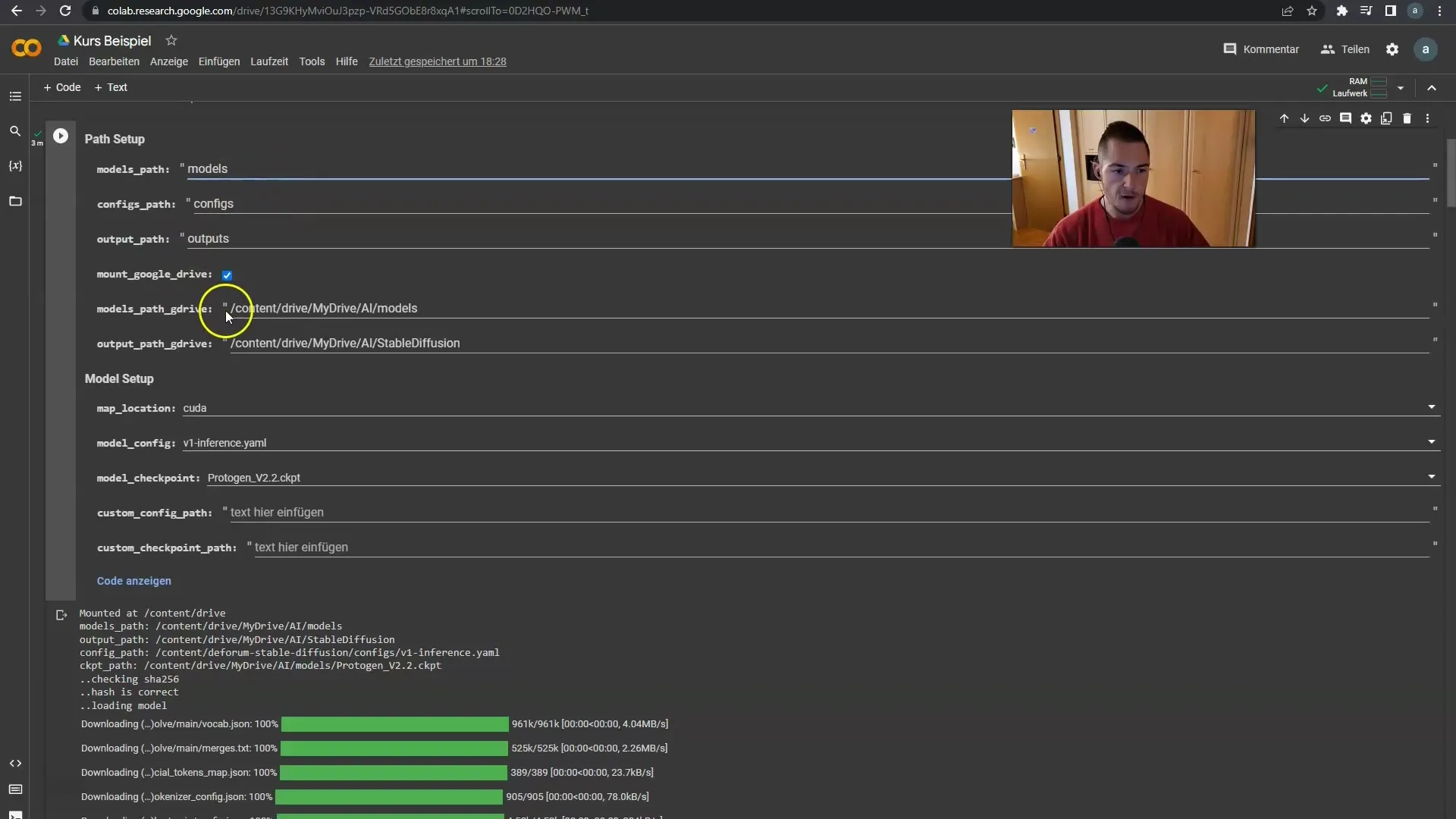
Po přihlášení do svého Google Drive uvidíte v sekci „Drive/My Drive“. Klikněte na ni pro přístup k vašemu uložišti.
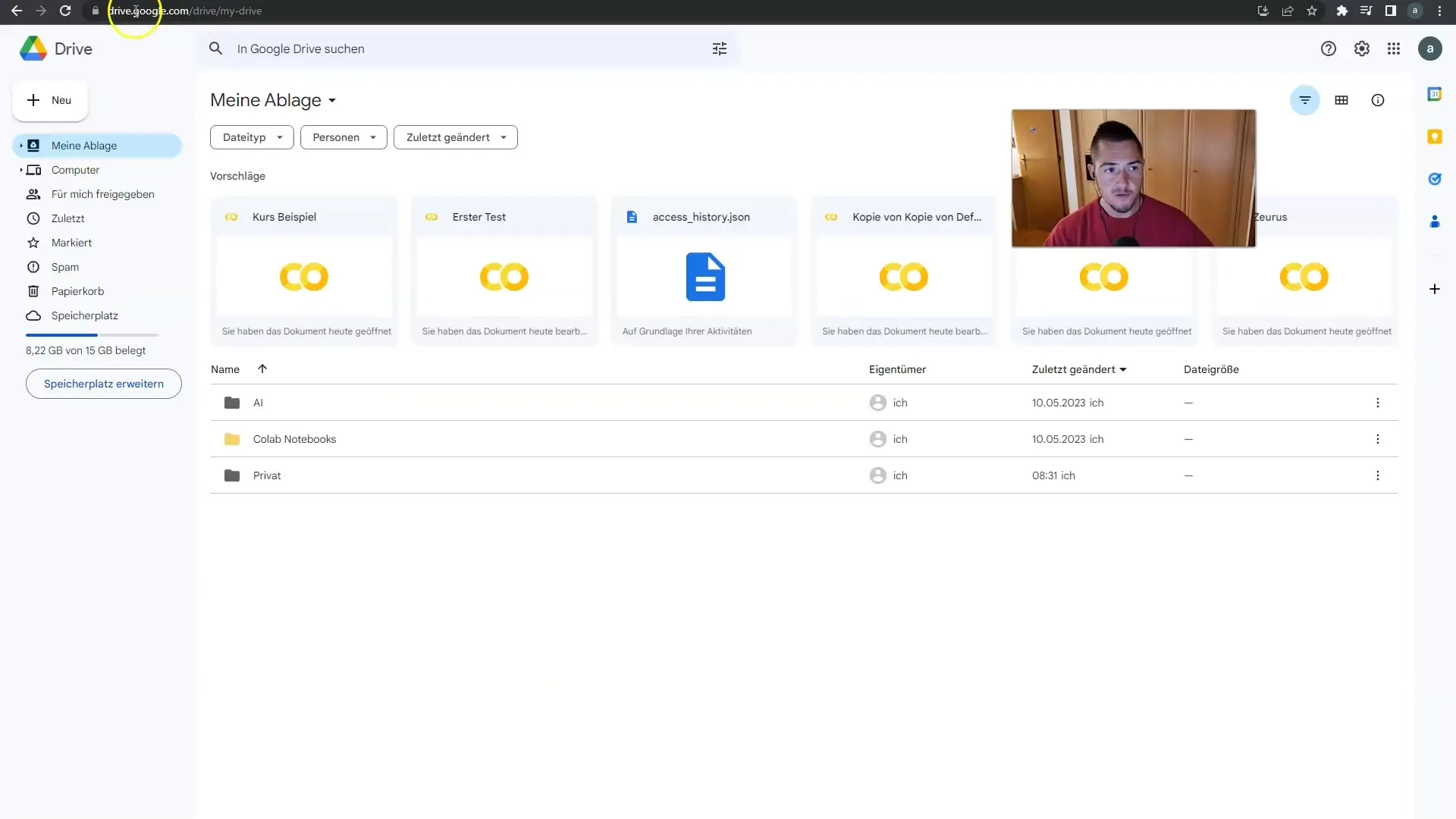
Po otevření „Můj disk“ najdete složku „AI“, jak byla automaticky vytvořena. Uvnitř této složky najdete podadresáře „Modely“ a „Stable Diffusion“.
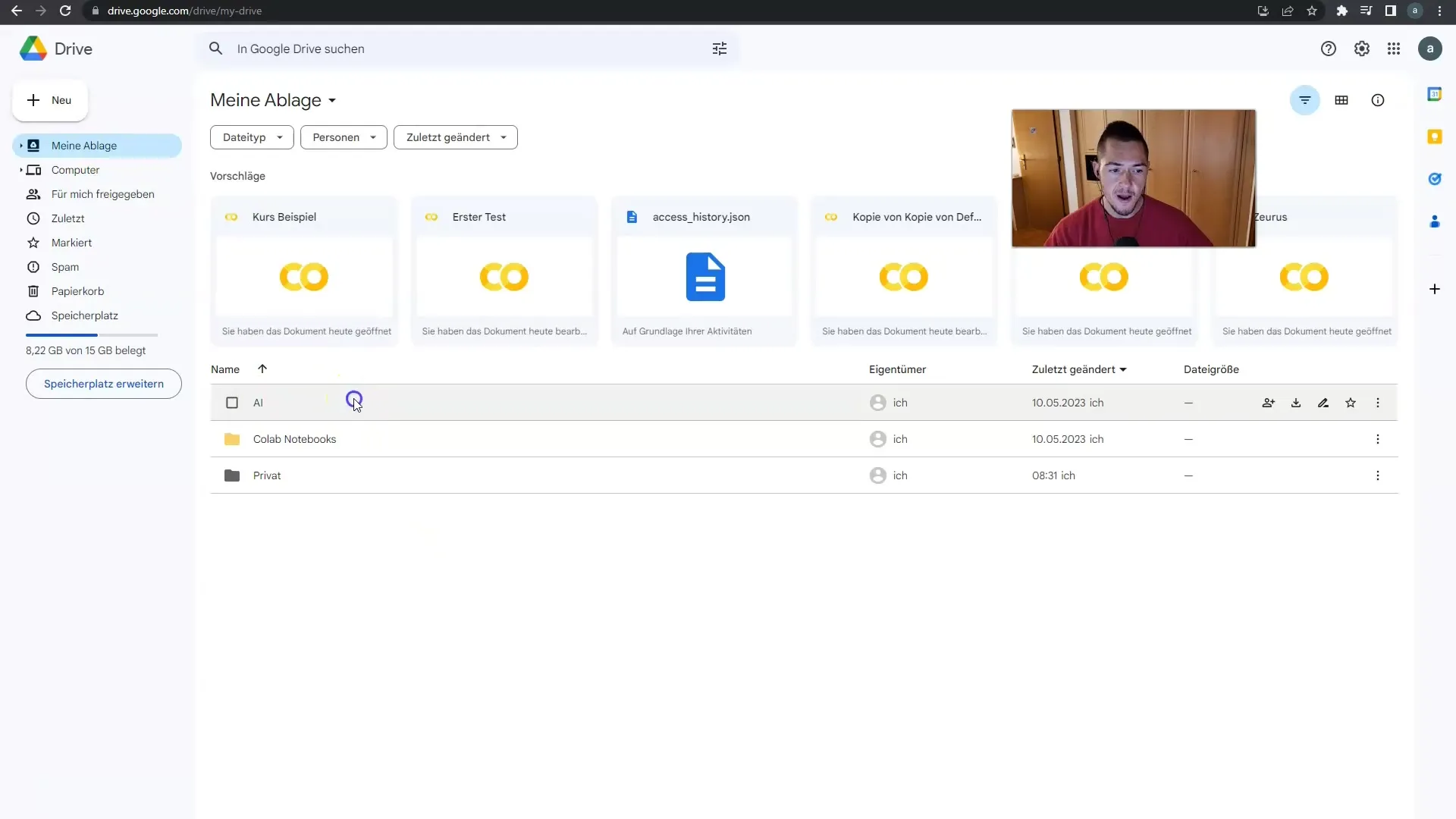
V podadresáři „Modely“ je uložen váš AI model. Aktuálně je použit model o velikosti 4 GB. Toto je důležitý bod, protože pokud chcete uložit mnoho modelů, potřebujete dostatek úložného místa.
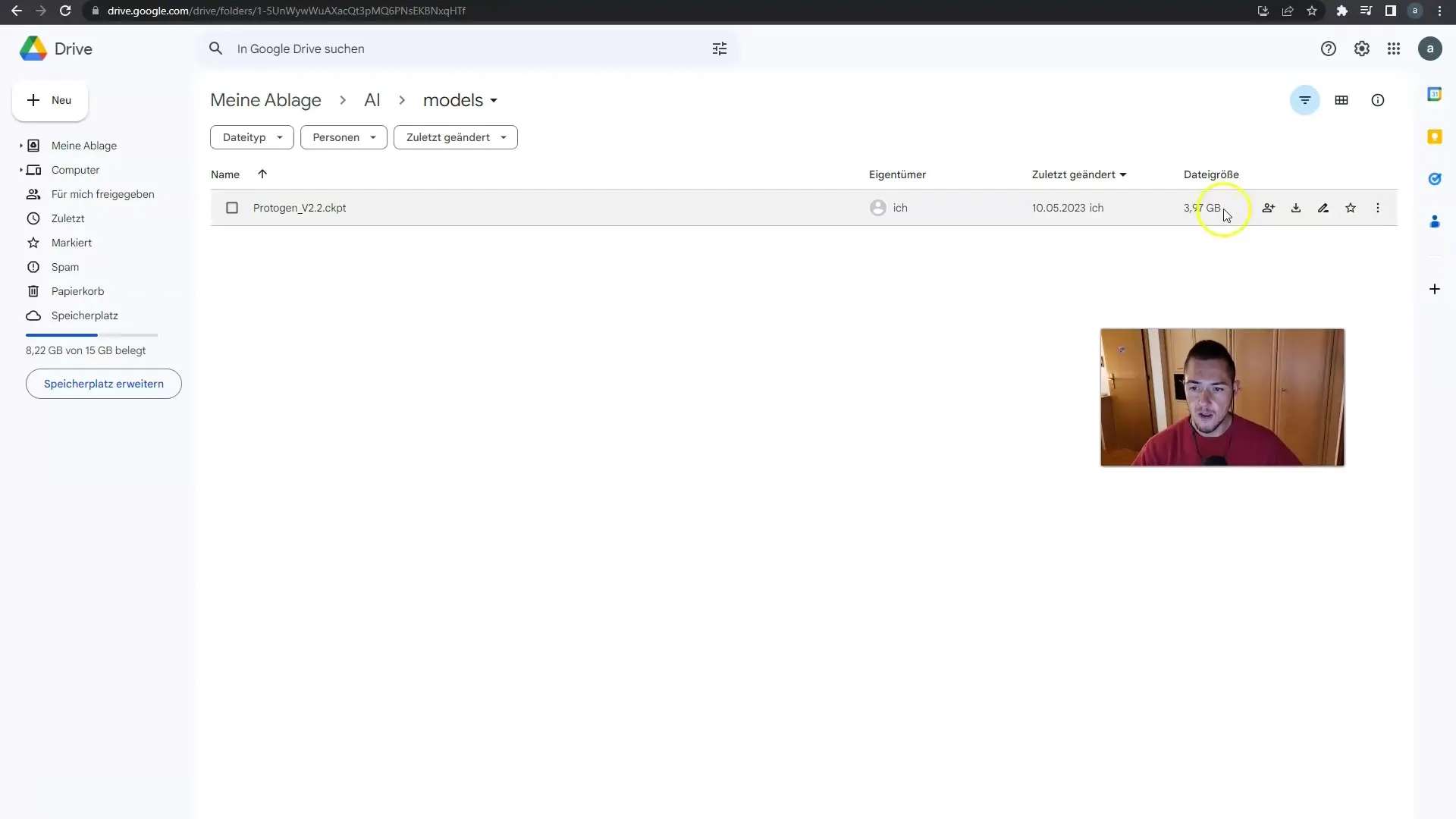
V této složce „Modely“ je momentálně uložen pouze základní model, který je použit pro tvorbu vašich obrázků a videí. Pro většinu základních aplikací to bude dostačující.
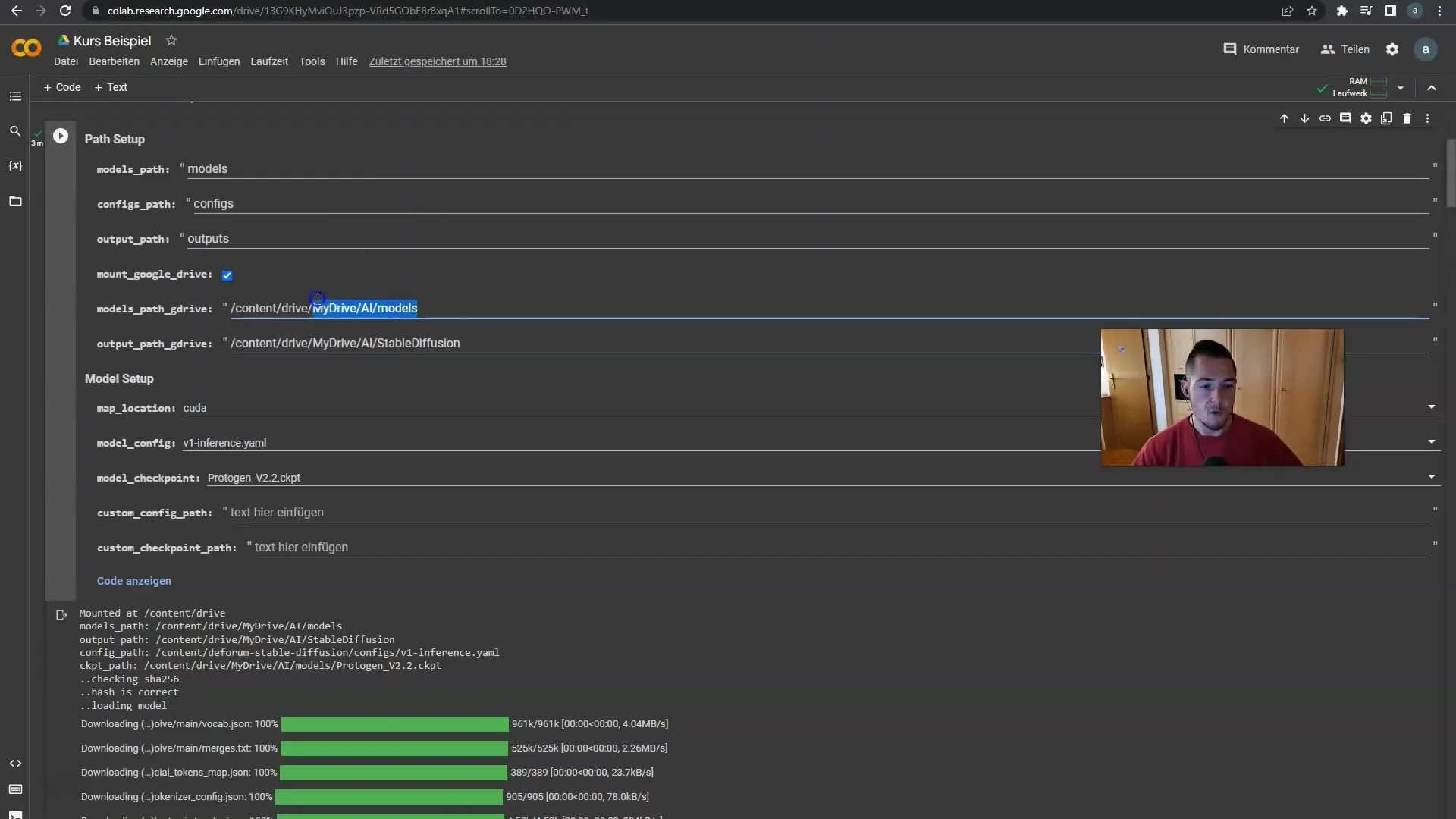
Pro výstupy z Stable Diffusion jděte do složky „Stable Diffusion“. Zde jsou uloženy generované obrázky. Soubory jsou řazeny podle data, což vám usnadní nalezení, kdy jste provedli jakou tvorbu.
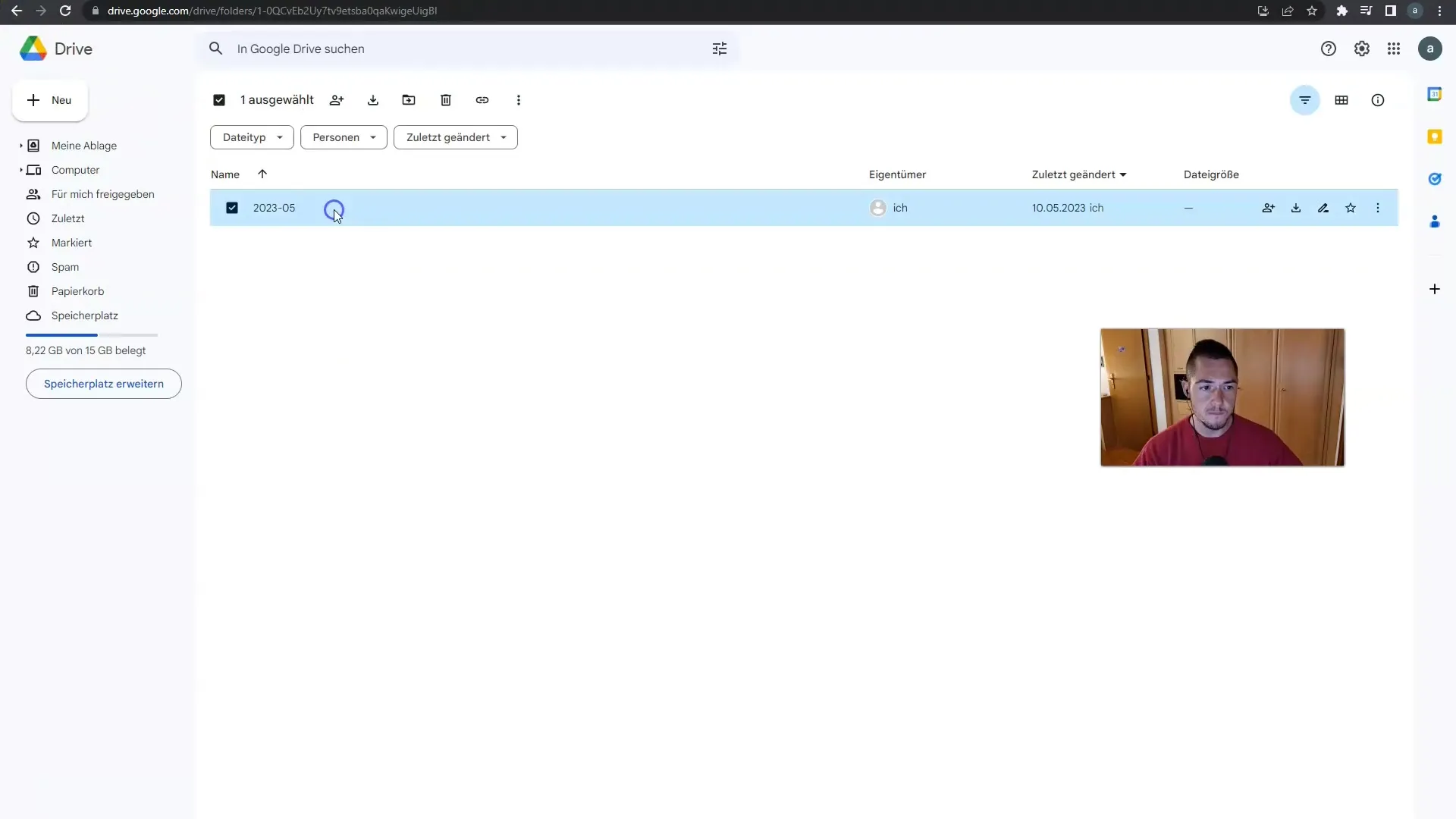
V této složce získáte obrázky, které jste vytvořili ve software. Například zde mohou být obrázky, které jste vytvořili prostřednictvím různých výzv.
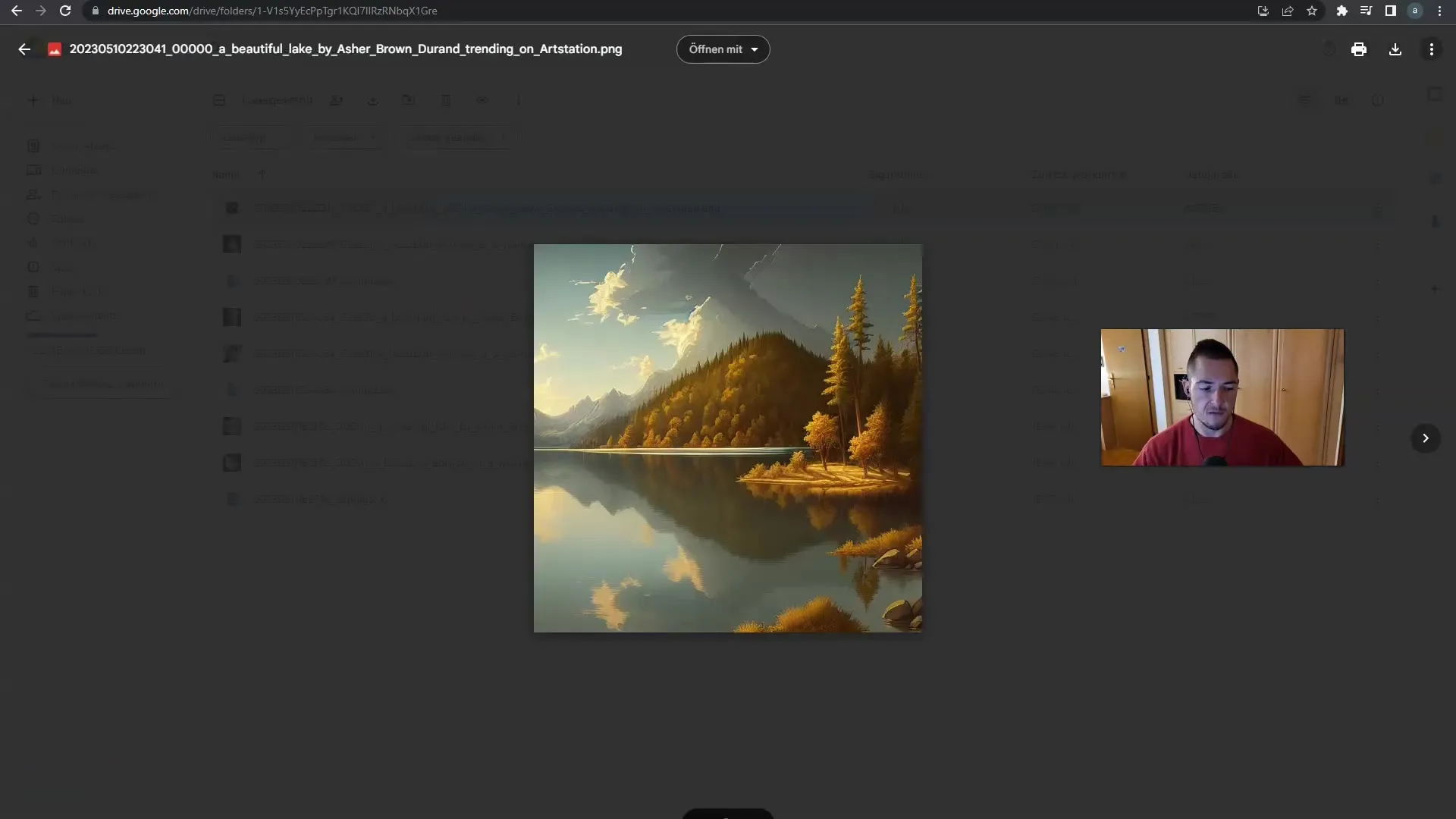
Videa a všechny ostatní výstupy budou také uloženy v této složce. Zahrnuje všechno, co jste vytvořili, ať už se jedná o obrázky nebo videa.
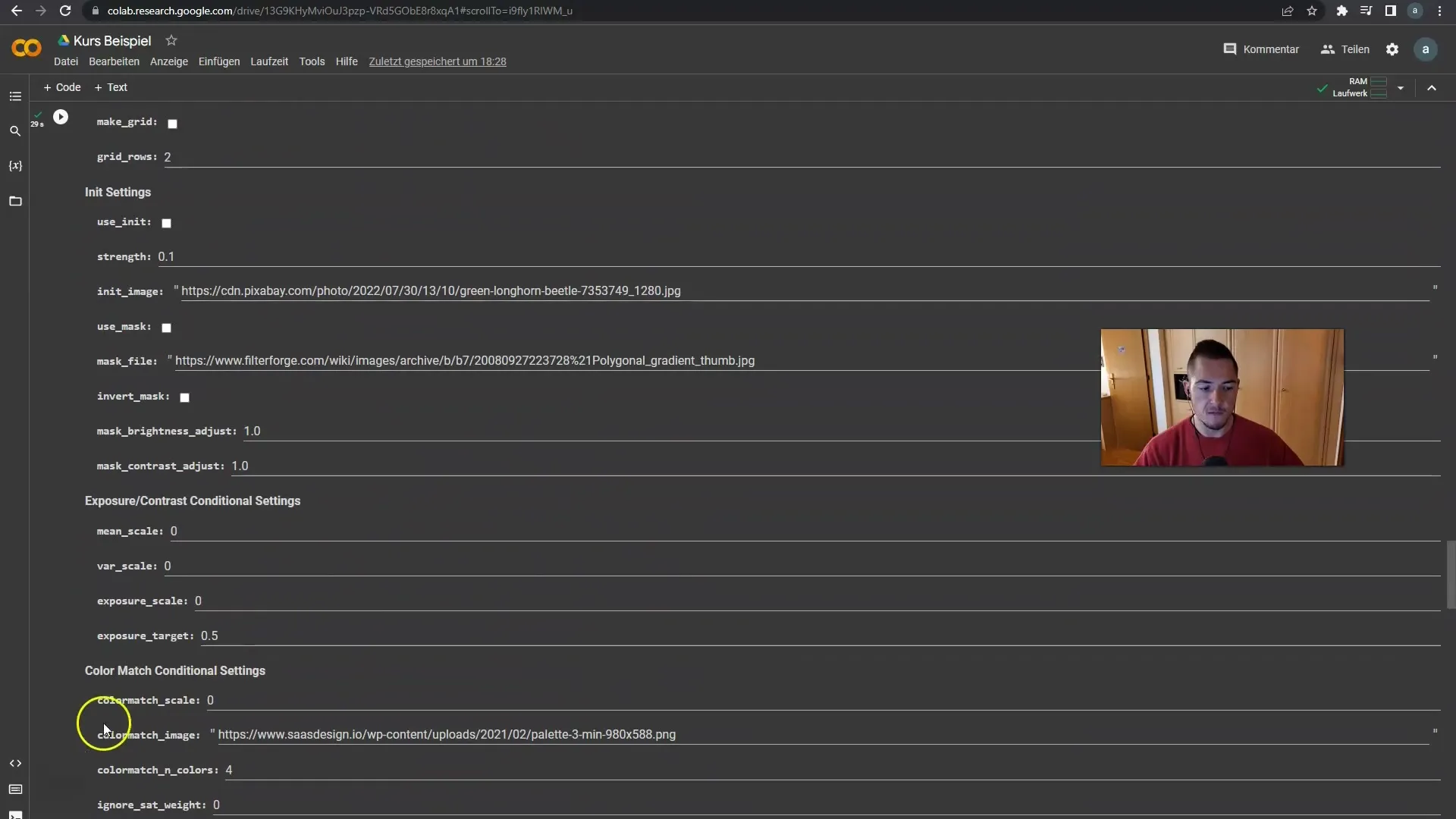
V sekci „B Setup“ získáte také informace o kontrole modelu. Zde uvidíte, který model je aktuálně používán, což může být pro vaše projekt důležité.
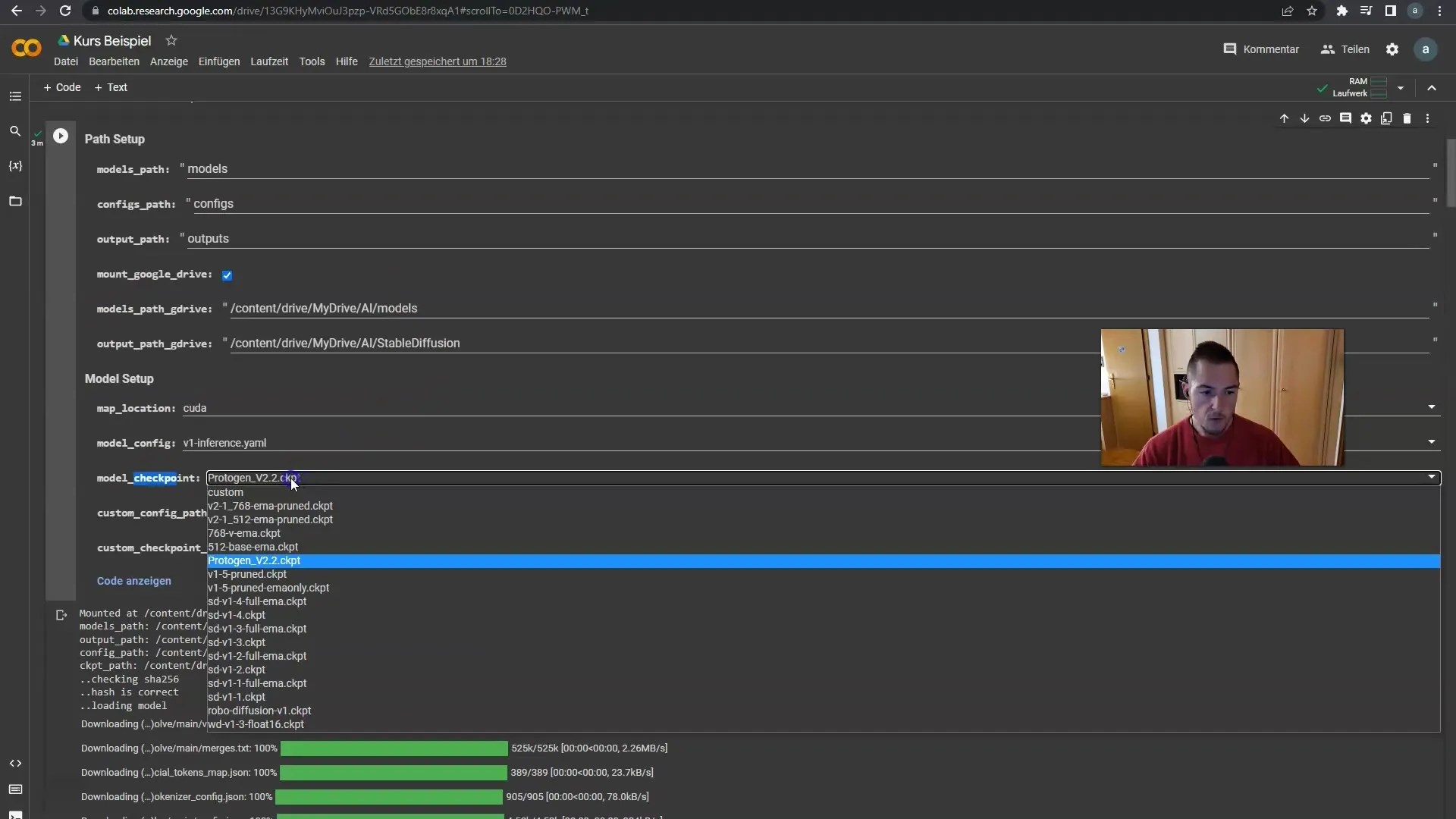
V konfiguracích modelu můžete upravit různé modely a nastavení. Toto si však probereme v pozdější části, aby nedošlo k záměně, pokud byste se nyní zaměřili na tuto oblast.
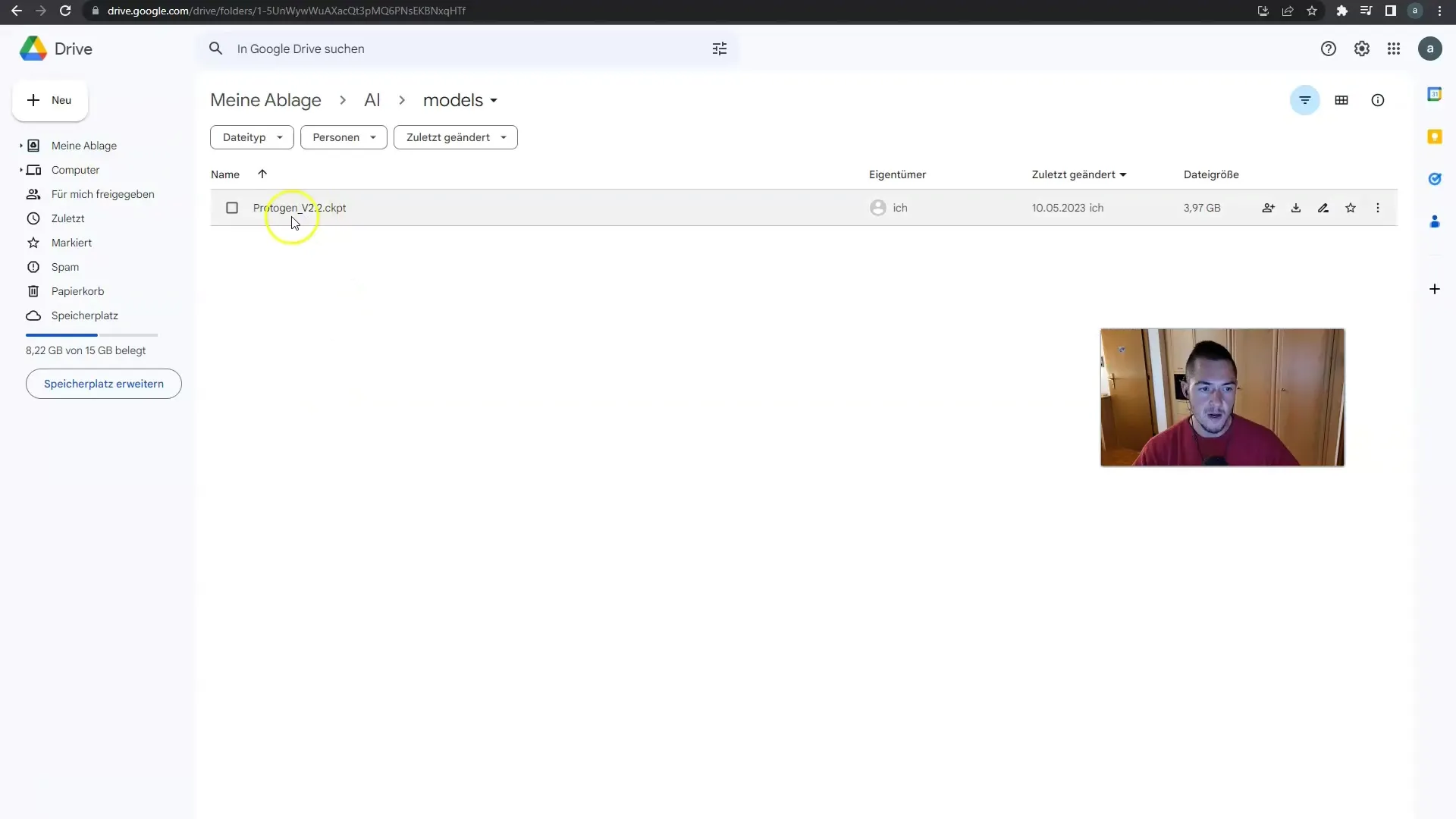
Přehlednost je rozhodující. Pokud si nejste jisti, který model používáte, použijte kontrolní bod modelu jako referenci. V případě potřeby můžete také přímo zkontrolovat označení.

Zkrátka, je důležité mít vaše modely uloženy na správné cestě v Google Drive a mít kdykoliv přístup k výstupům, které jste vytvořili.
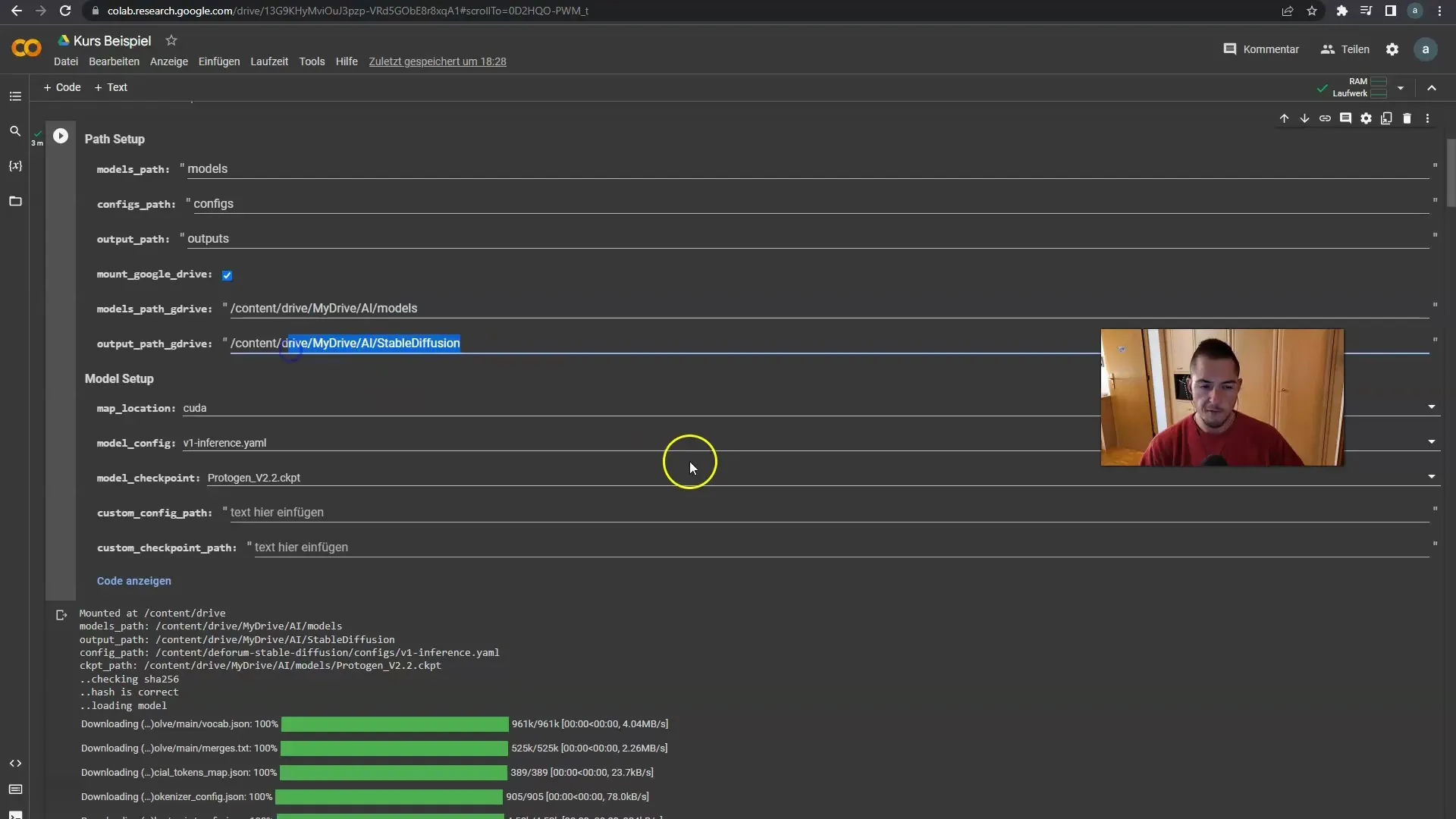
Nakonec, v tuto chvíli nemusíte vědět více o cestách a struktuře. Tyto základní informace stačí pro solidní start s používáním Deforum Stable Diffusion.
Shrnutí
V tomto tutoriálu jste se dozvěděli, kde jsou vaše videa, obrázky a modely uloženy v Google Drive. Struktura je snadno pochopitelná a umožňuje vám rychlý přístup ke všem vašim pracím. S těmito znalostmi jste dobře vybaveni ke zvýšení efektivity vašeho pracovního postupu.
Často kladené otázky
Kde najdu své modely v Google Drive?Vaše modely jsou uloženy v "Drive/Drive AI/Models".
Jak přistupovat k výstupům z Stable Diffusion? Výstupy naleznete v "Drive/My Drive/AI/Stable Diffusion".
Co dělat, pokud nemám dostatek úložného prostoru?Pravděpodobně budete muset smazat zbytečné soubory nebo modely nebo rozšířit svůj úložný prostor.
Jak zobrazit aktuální kontrolní bod modelu?Kontrolní bod modelu se zobrazí v nastavení B a ukáže vám, který model právě používáte.
Musím si všechny modely uložit sám?Pro většinu aplikací postačí používat výchozí nastavení a základní model.


